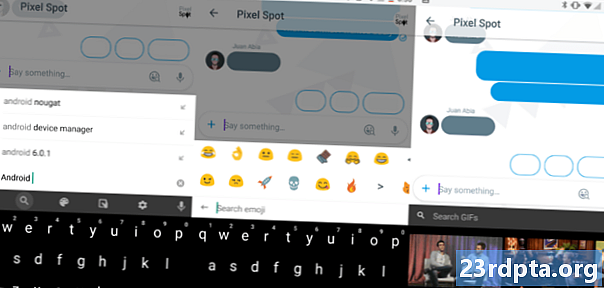Contenuto
- Utilizzando Android Studio e dispositivo virtuale
- Emulazione Android pura con Genymotion
- Android open source x86.org Android su PC
- Vecchio ma dorato - BlueStacks
- Uno per i giocatori - MEmu
- Confronto tra le opzioni e riepilogo
Android è il sistema operativo mobile più popolare al mondo, ma solo perché è pensato per i dispositivi mobili non significa che non può essere installato sul desktop. Esistono molti modi per far funzionare Android su un PC, inclusi emulatori di dispositivi virtuali come Genymotion, versioni USB avviabili e persino applicazioni standalone complete come BlueStacks. Ognuno ha i suoi vantaggi e svantaggi a seconda delle tue esigenze. Ecco la suddivisione completa di ciascuno.
Se stai cercando di installare Android su PC, abbiamo le spalle!
Utilizzando Android Studio e dispositivo virtuale
Mentre questo può sembrare un modo lento e non intuitivo di utilizzare Android sul desktop, l'utilizzo di un dispositivo virtuale presenta molti vantaggi. Se sei uno sviluppatore e devi testare le app, questo è il modo migliore per assicurarti che tutto funzioni senza intoppi. Esistono due principali emulatori di dispositivi virtuali attualmente in uso, Genymotion e Google Android Virtual Device Manager fornito con Android Studio, entrambi vengono confrontati qui.
Questi emulatori di dispositivi virtuali si sono evoluti un po 'dalla loro prima versione. Se selezioni x86_64 come architettura, allora c'è l'opzione per eseguire il dispositivo virtuale Android in "modalità virt veloce" che utilizza Hardware Accelerated Execution Manager (HAXM) di Intel per accelerare le prestazioni. Ma funziona solo x86_64, non accelera x86_32, ARM o MIPS.
Uno dei maggiori svantaggi dell'utilizzo di questo metodo è che non esiste Google Play Store. Dato che non esiste un Play Store, non sarà possibile installare app di terze parti sul dispositivo virtuale senza il sideload. Inoltre, se non hai mai intenzione di sviluppare, avere Android Studio che spreca spazio sul tuo computer potrebbe essere scomodo. Questo metodo funzionerà su OS X, Windows e Linux senza problemi. Android Studio che include AVD Manager è disponibile qui.
Emulazione Android pura con Genymotion

Genymotion è un progetto Android per PC legacy, che offre una pura emulazione Android con migliaia di opzioni di configurazione disponibili per personalizzare la tua esperienza. Il software esegue un dispositivo virtuale Android da VirtualBox, che dovrai anche installare. Gli sviluppatori di app potrebbero avere familiarità con il dispositivo virtuale Android dalla piattaforma Android Studio.
Uno dei più grandi progetti di Genymotion è la simulazione di GPS, fotocamera, SMS e chiamate, multi-touch e praticamente tutte le altre funzionalità hardware Android familiari. Altre funzionalità includono l'accesso ADB, supporto per una varietà di framework di test delle app, persino l'accesso al cloud tramite servizi come Amazon e Alibaba.
Ricorda però che Genymotion si rivolge principalmente agli sviluppatori che cercano un ambiente in cui testare le loro applicazioni. In quanto tale, si tratta di un ambiente professionale con una selezione di piani tariffari da abbinare. Tuttavia, è possibile scaricare e utilizzare Personal Edition gratuitamente.
Android open source x86.org Android su PC
Il prossimo nella nostra lista è un'opzione open source gratuita - Android x86.org.
Basato sul progetto open source Android, Android-x86.org ha deciso di rendere Android disponibile a chiunque abbia un PC. L'ultima versione esegue Android 8.1 Oreo e una versione 9.0 Pie è in lavorazione. Questo rende Android x86 una delle migliori opzioni se stai cercando di installare l'ultima versione di Android su PC. Il software offre Android completamente disponibile senza aggiunte di sorta, che è un miscuglio. La buona notizia è che Google Play Services è installato per impostazione predefinita, ma l'utilizzo di qualcosa creato per il tocco su un desktop non è così intuitivo.
Sfortunatamente, l'installazione è un po 'più complicata rispetto ad alcune delle applicazioni elencate di seguito. Il metodo standard consiste nel masterizzare una versione Android-x86 su un CD o una chiavetta USB avviabile e installare il sistema operativo Android direttamente sul disco rigido. In alternativa, puoi installare Android-x86 su una macchina virtuale, come VirtualBox, dandoti accesso dal tuo normale sistema operativo.
Dall'interno della macchina virtuale, è possibile installare il file ISO e l'avvio nel sistema operativo. Una guida ufficiale alle complesse opzioni di installazione per Android-x86 è disponibile qui.
Vecchio ma dorato - BlueStacks

BlueStacks è uno dei metodi più duraturi per eseguire Android su PC, fondato nel 2011 e ancora forte. Attualmente, alla sua quarta generazione, BlueStacks vanta prestazioni 8 volte più veloci rispetto alla generazione precedente, un'interfaccia utente semplificata e ottimizzazioni dedicate al gioco, alla mappatura dei tasti e al supporto di più istanze per eseguire contemporaneamente più app e persino account Google. Questo lo rende ideale per giochi d'azione come PUBG Mobile, nonché giochi di strategia come Epic Seven e Final Fantasy XV: A New Empire.
Per impostazione predefinita, BlueStacks non si comporta come un normale dispositivo Android, ma con una rapida installazione di un launcher di terze parti, BlueStacks può essere utilizzato proprio come il tuo smartphone. L'interfaccia utente su Windows è più simile a quella che vedresti in un browser Web e offre una rapida commutazione delle app in un formato scheda nella parte superiore della finestra. BlueStacks si integra anche con Windows per trasferire file come APK e c'è persino copia e incolla universali.
BlueStacks rimane una macchina virtuale al suo interno. Quindi non ottieni prestazioni del sistema nativo, ma ciò semplifica l'installazione e l'esecuzione dell'applicazione. BlueStacks 4 funziona su una versione a 32 bit di Android 7.1.2 Nougat, quindi non è il più aggiornato di tutte le opzioni disponibili. Anche così, BlueStacks rimane uno dei migliori e più lunghi metodi supportati e gratuiti per eseguire Android su PC. Scopri cosa BlueStacks ha da offrire facendo clic sul link in basso. Puoi scaricare la piattaforma in fondo alla pagina.
Uno per i giocatori - MEmu

Se stai cercando un modo semplice per eseguire giochi Android su un PC Windows, MEmu potrebbe essere la strada da percorrere. Il software cinese è supportato dalla pubblicità, il che potrebbe essere scoraggiato rispetto alle alternative. Tuttavia, alcune funzioni incentrate sul gioco di MEmu potrebbero valerne la pena per alcuni.
MEmu supporta più istanze, consentendo di eseguire diverse app contemporaneamente per salire di livello su più account. C'è anche il supporto per input da tastiera e mouse e gamepad così puoi giocare a modo tuo. Altre funzionalità includono la possibilità di sideload delle app e il ridimensionamento delle finestre con un dimensionamento minimo che impedisce alle app di diventare inutilizzabili.
In termini di prestazioni, MEmu ha guadagnato popolarità come emulatore più veloce rispetto a BlueStacks 3. Tuttavia, la gara è molto più vicina in questi giorni, visti i miglioramenti delle prestazioni di BlueStack 4. L'ultima versione di MEmu supporta fino ad Android 7.1, inclusa anche la compatibilità con Android 5.1 e 4.4.
Confronto tra le opzioni e riepilogo
Ogni metodo ha i suoi vantaggi e svantaggi, ma dipende davvero da cosa vuoi avere Android sul tuo desktop. Se vuoi sviluppare app, AVD Manager o simili saranno la soluzione migliore. Se vuoi usare Android sul desktop come faresti sul tuo telefono, BlueStacks è quello che fa per te. Una macchina virtuale è molto configurabile in ogni modo, inclusi risoluzione, dimensioni dello schermo e architettura del processore, mentre BlueStacks non ha tali caratteristiche. BlueStacks ha il Google Play Store insieme all'Amazon App Store che consente l'installazione di app di terze parti.
AVD Manager e Genymotion hanno entrambi dei bagagli. AVD Manager deve avere Android Studio installato per funzionare e Genymotion utilizza la virtualizzazione di VirtualBox. Android-x86 funziona benissimo come prova di concetto, ma non è così pratico da usare quando lo si confronta con le altre opzioni discusse in questo articolo.
Nel complesso, nessuna delle soluzioni è perfetta, tutte hanno le loro stranezze offrendo un'esperienza decente. Dipende davvero dalle tue esigenze e potrebbe essere una buona idea installare più soluzioni. Quale metodo preferisci quando arriva il momento di installare Android su PC?